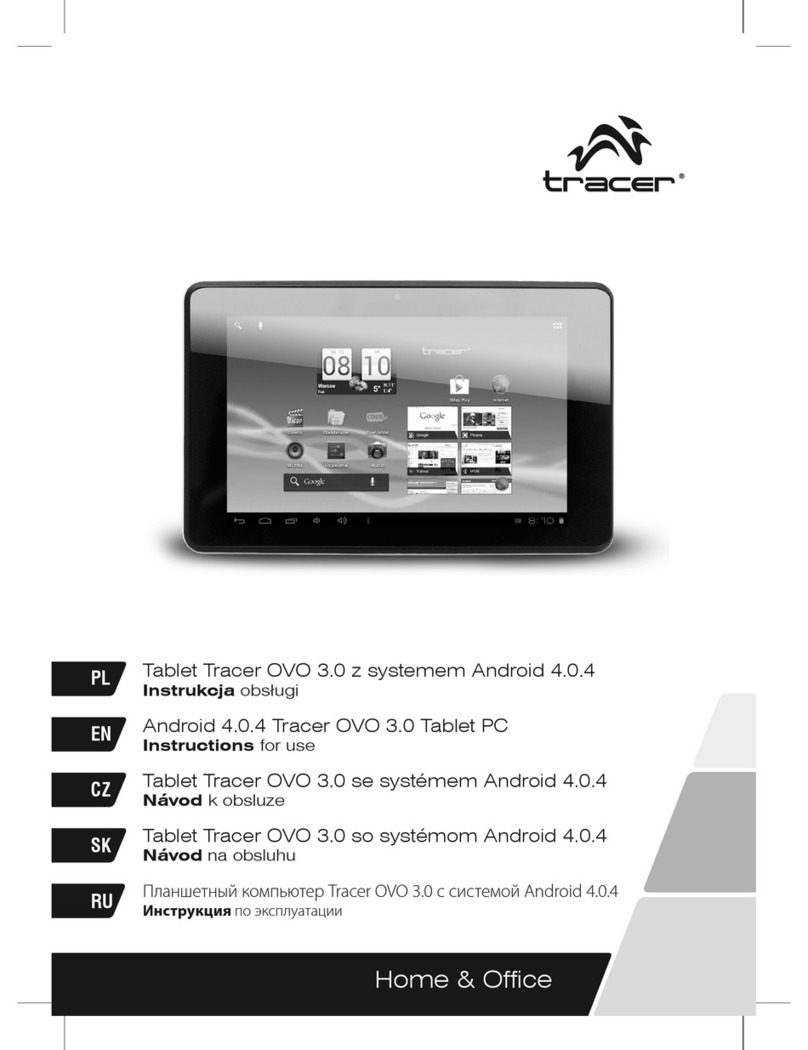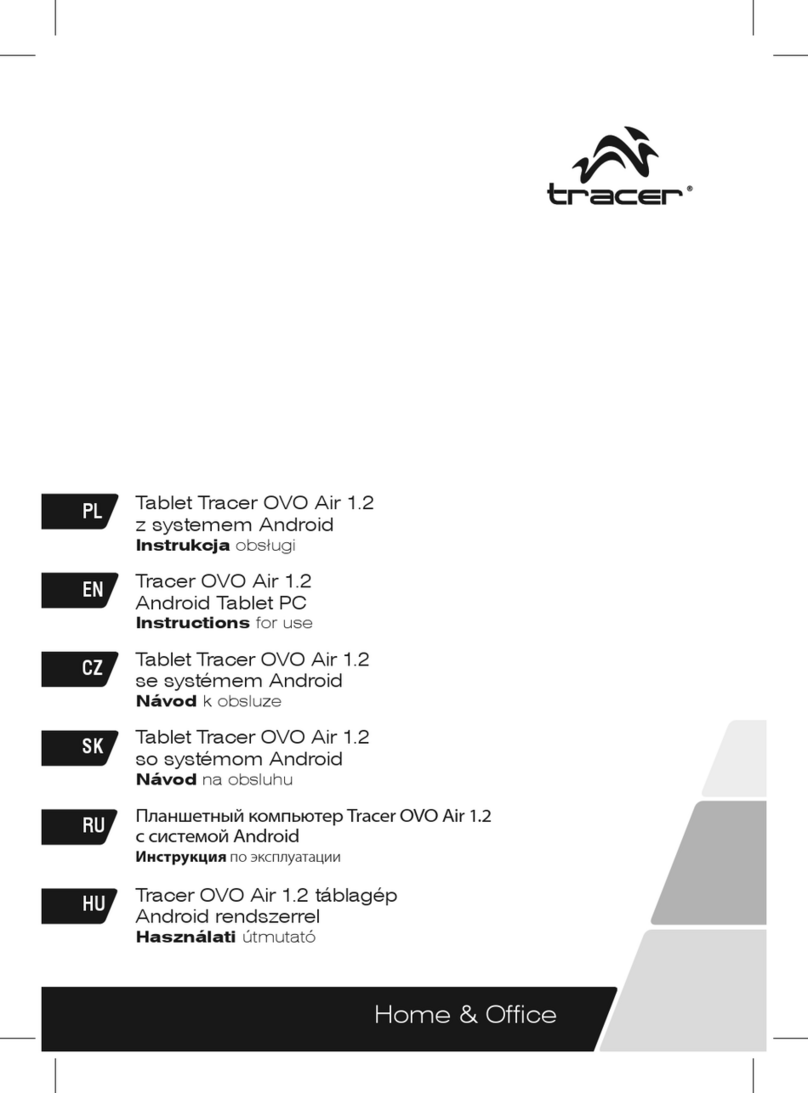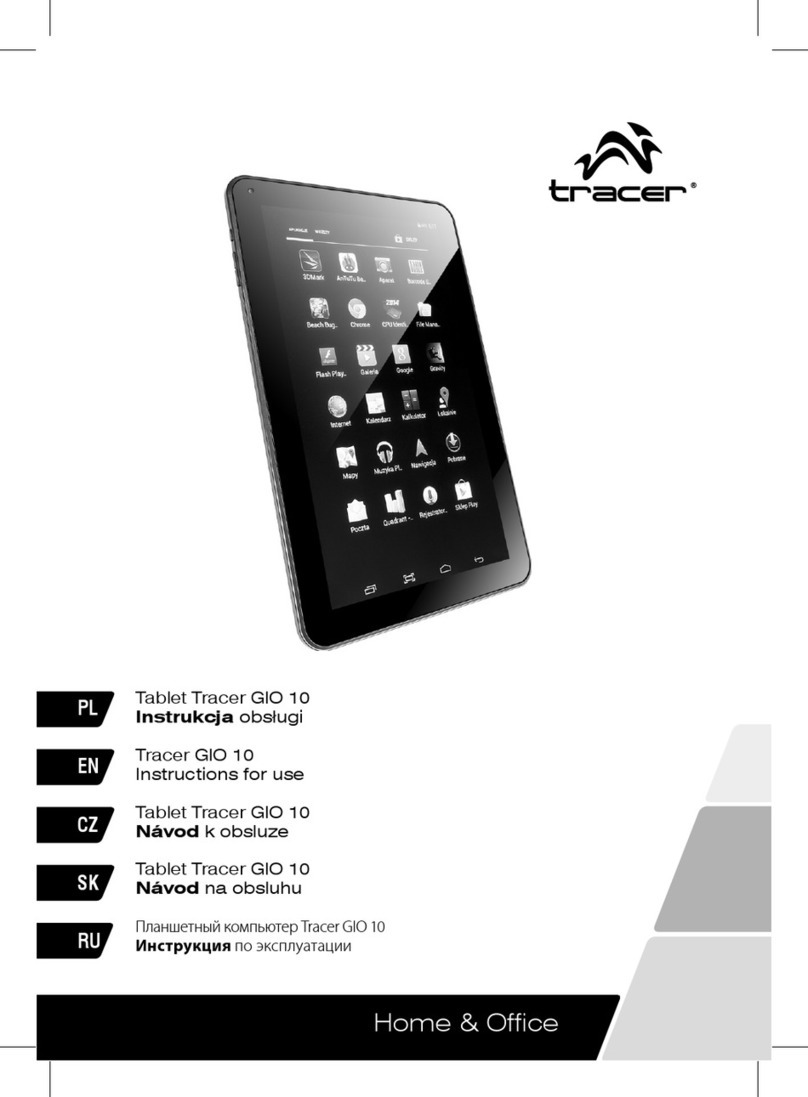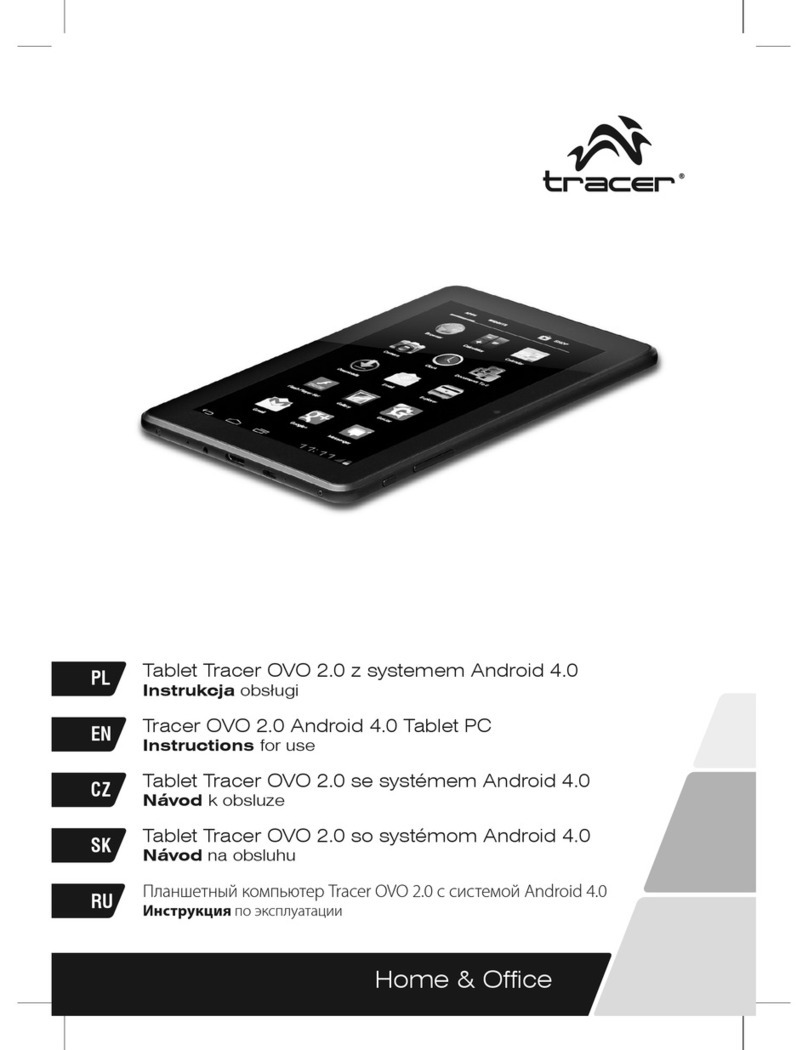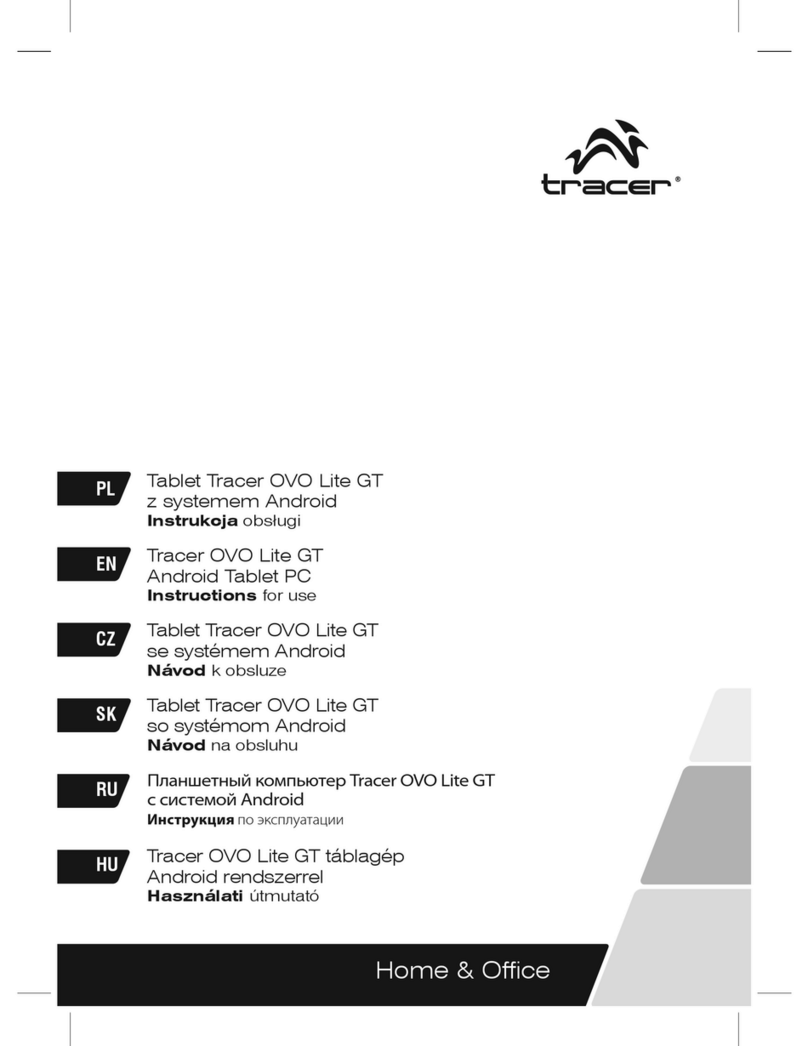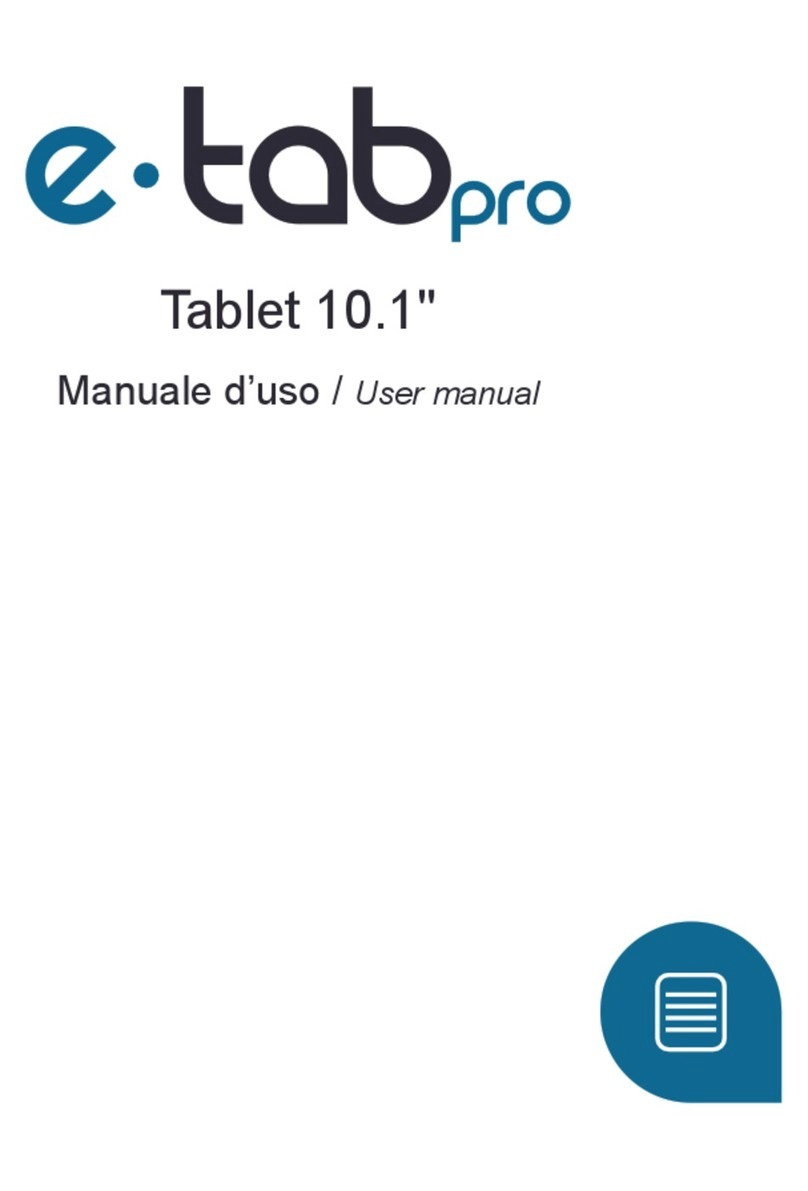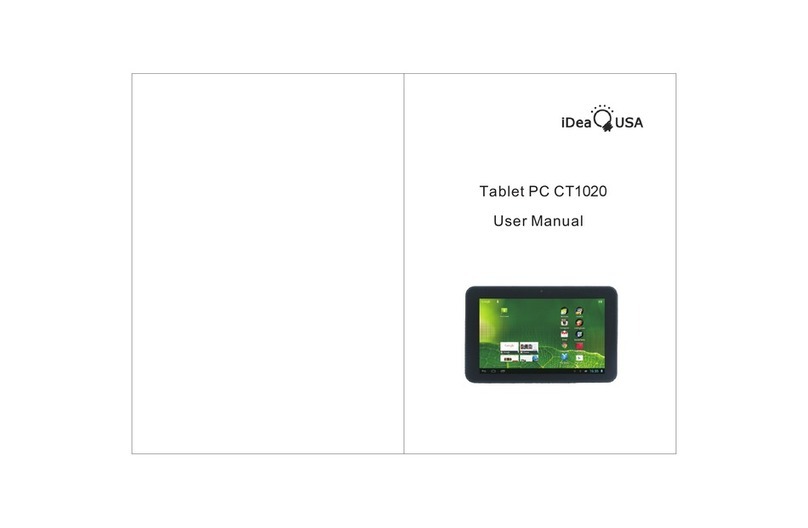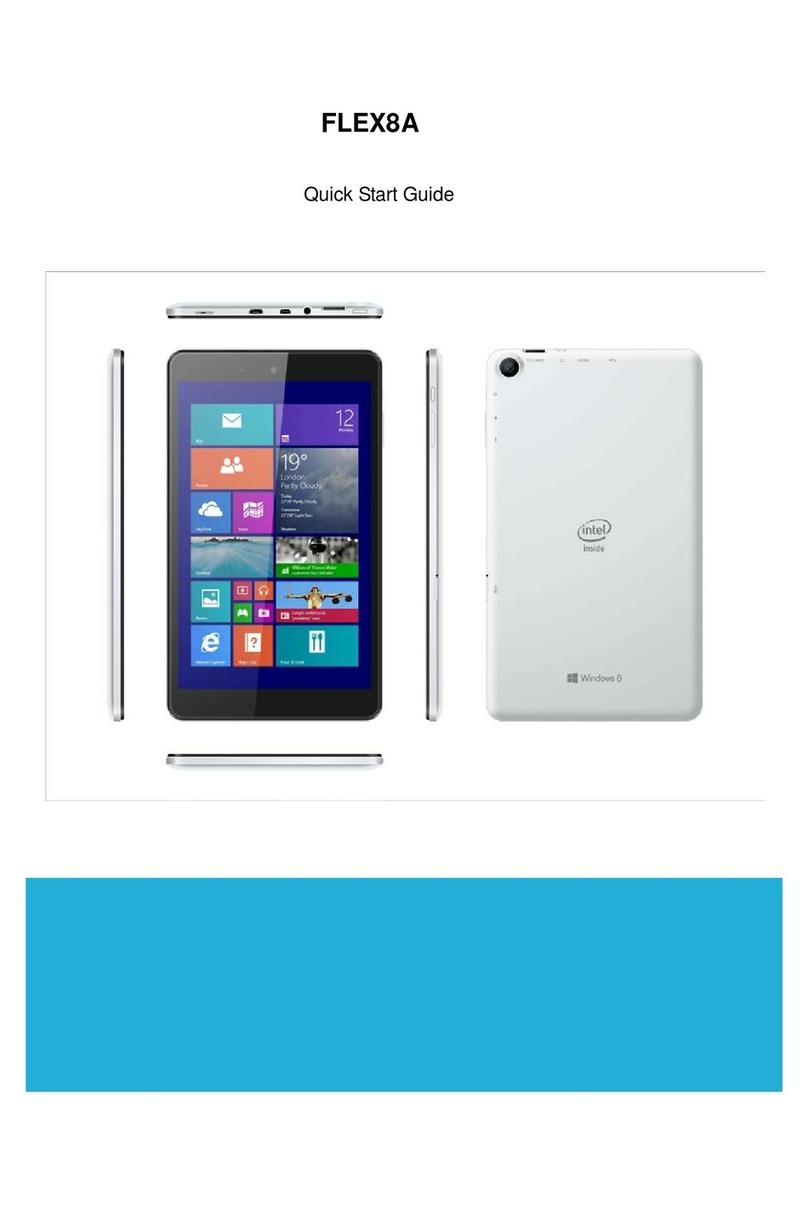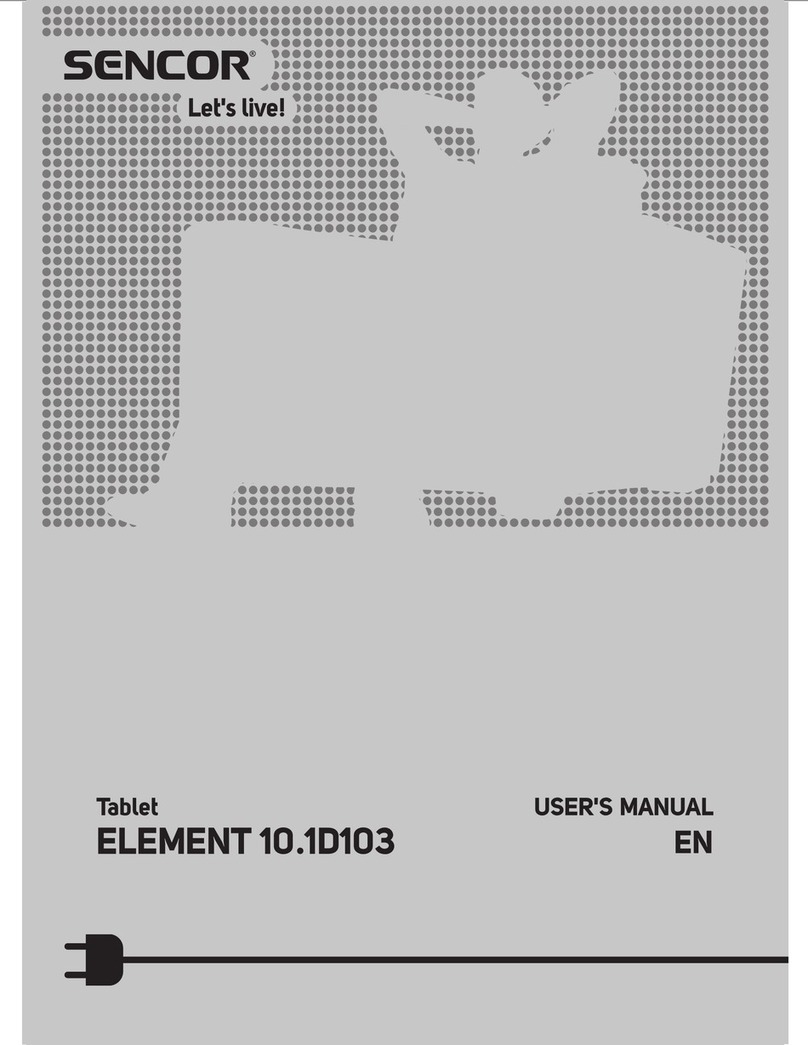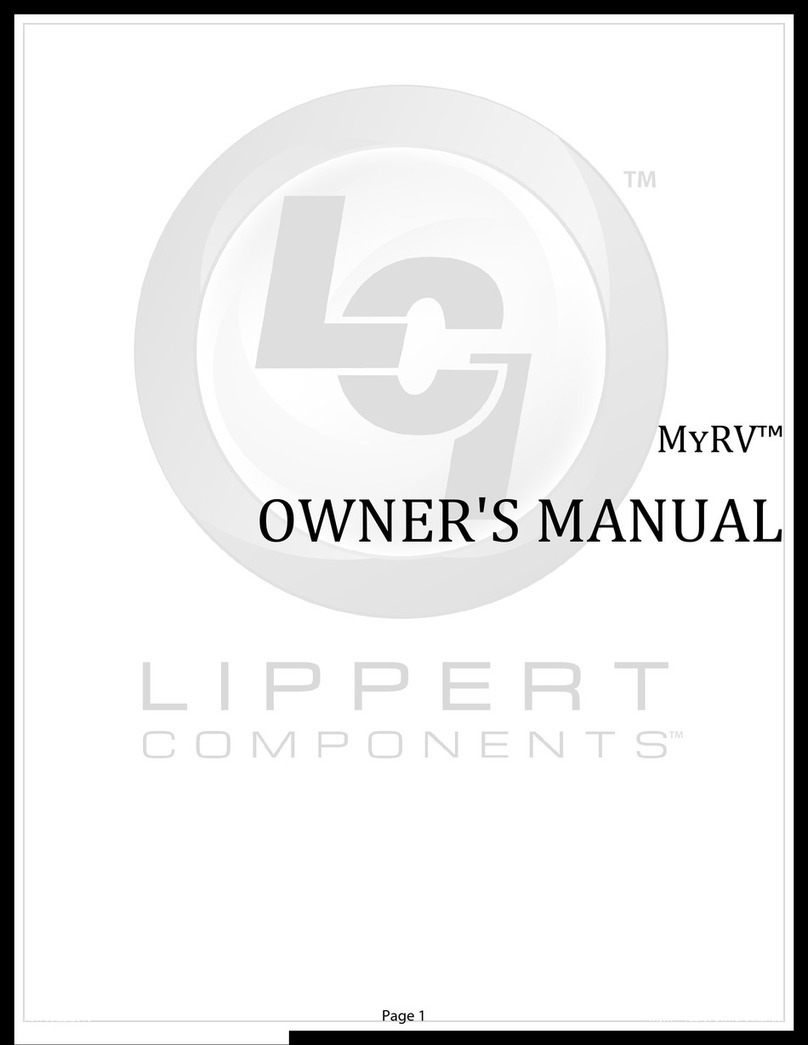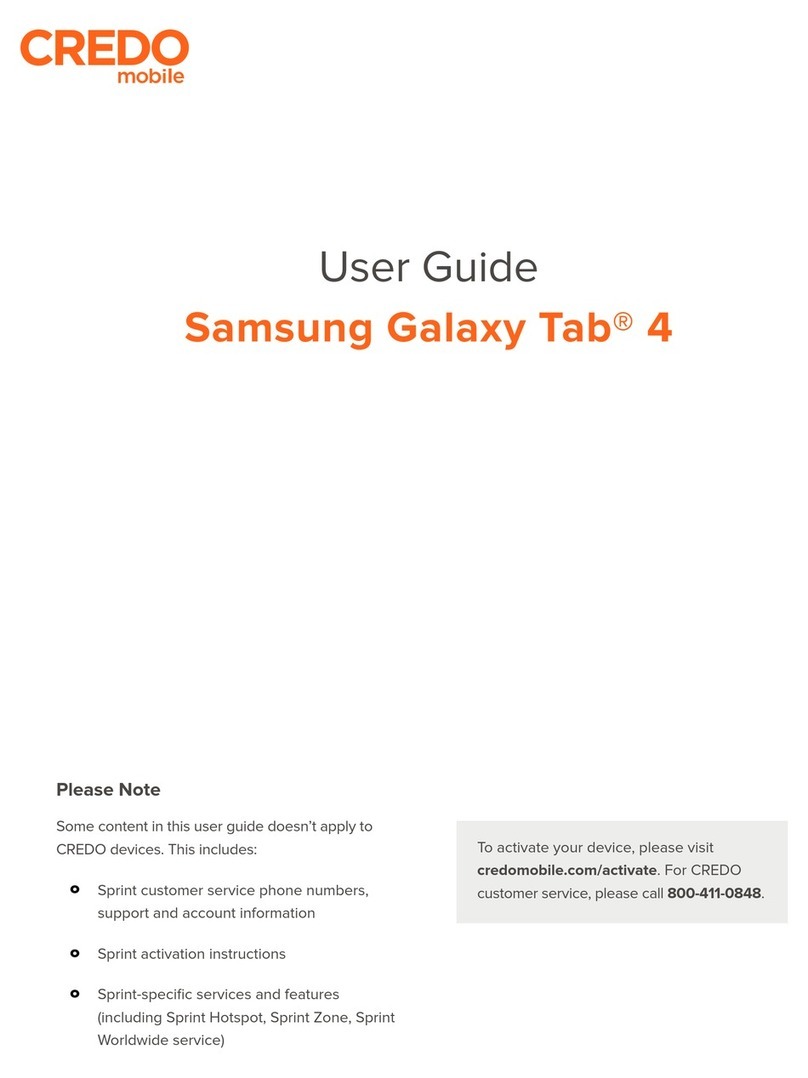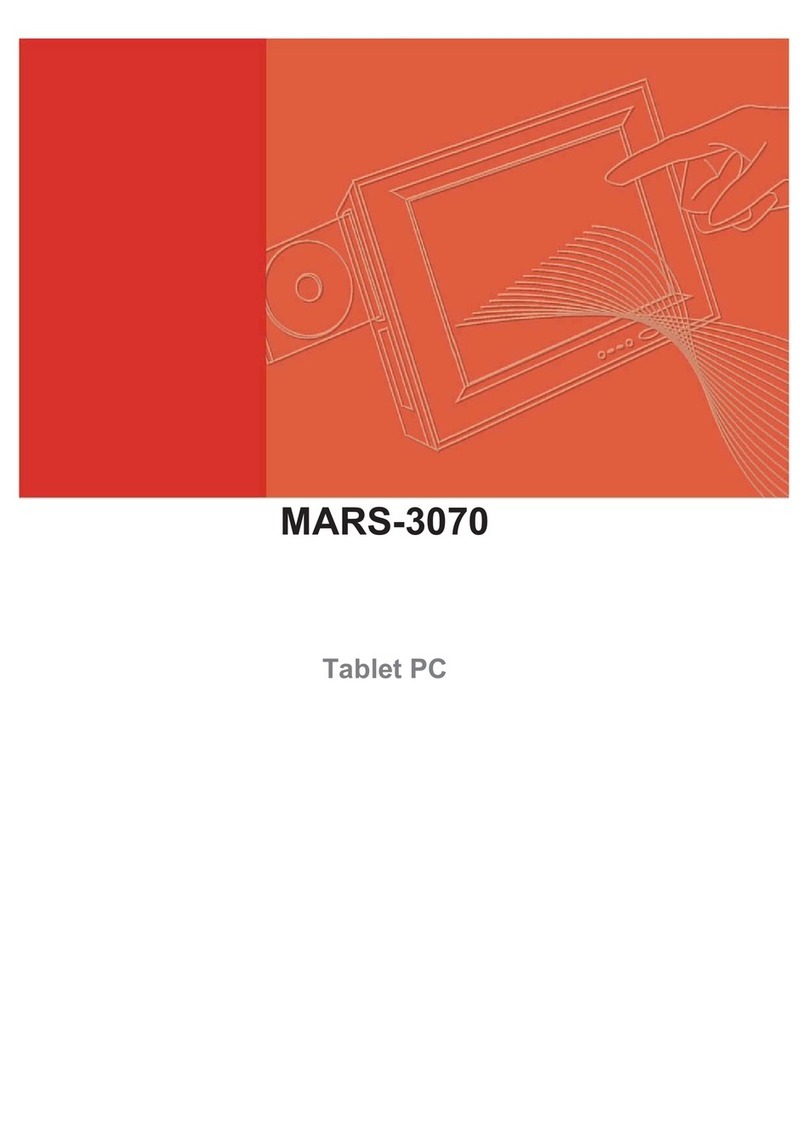Tracer OVO Lite GP User manual
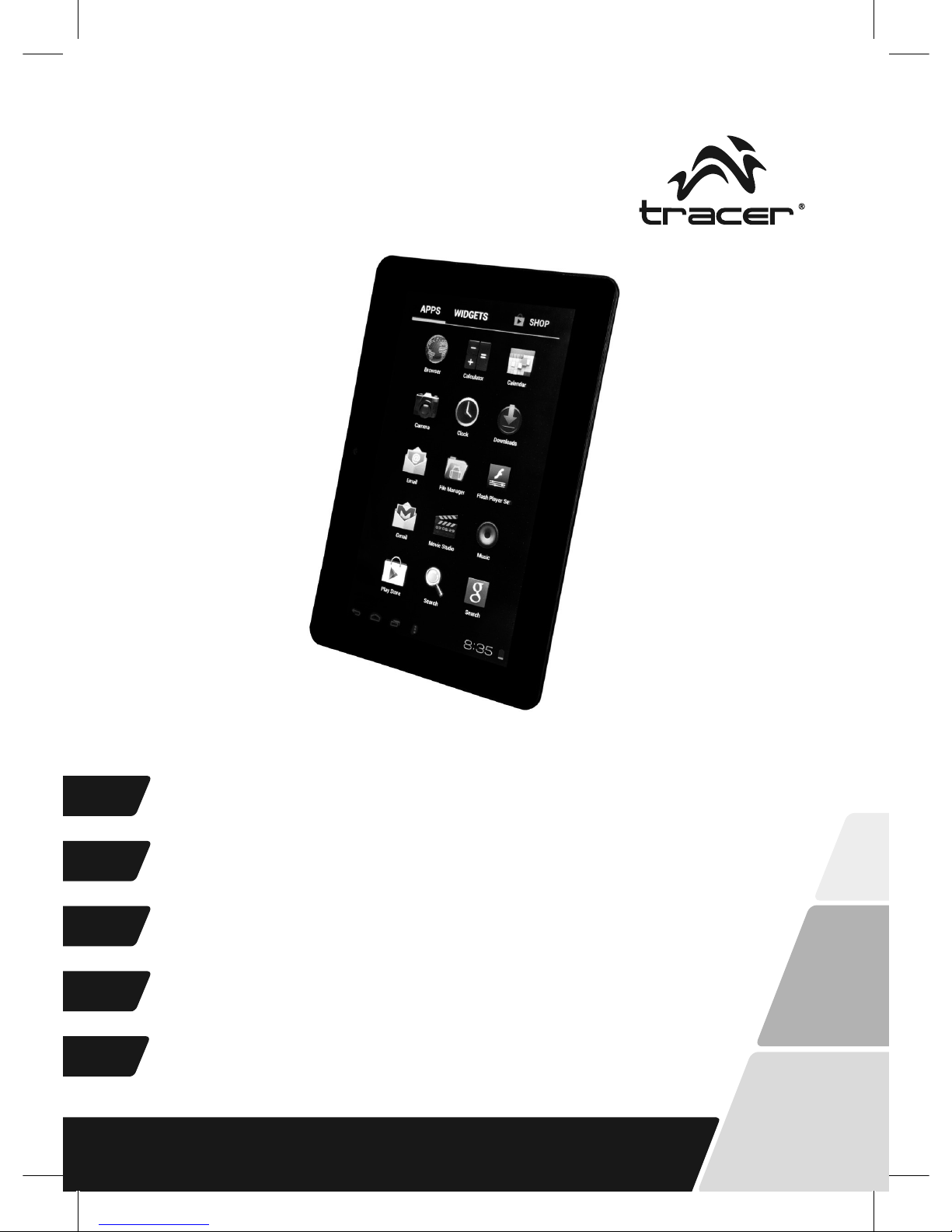
Home & Office
Tablet Tracer OVO Lite GP z systemem Android 4.0
Instrukcja obsługi
Tracer OVO Lite GP Android 4.0 Tablet PC
Instructions for use
Tablet Tracer OVO Lite GP se systémem Android 4.0
Návod k obsluze
Tablet Tracer OVO Lite GP so systémom Android 4.0
Návod na obsluhu
Планшетный компьютер Tracer OVO Lite GP с системой Android 4.0
Инструкция по эксплуатации
PL
EN
CZ
SK
RU

Instrukcja obsługi
3
Spis treści
1. Wprowadzenie ............................................................................... 4
2. Akumulator..................................................................................... 5
3. Ekran główny i lista aplikacji .......................................................... 6
4. Karta Micro SD............................................................................... 9
5. Język i klawiatura......................................................................... 14
6. Zarządzanie aplikacjami .............................................................. 16
7. Muzyka......................................................................................... 17
8. Zdjęcia ......................................................................................... 18
9. Filmy ............................................................................................ 19
10. Wi-Fi............................................................................................. 20
11. Przeglądarka................................................................................ 21
12. E-mail........................................................................................... 22
13. Aparat .......................................................................................... 23
www.tablet.tracer.eu
Zalecamy użytkowanie Tabletu z najnowszym systemem Android.
Jeśli aktualizacja nie przyniosła oczekiwanej poprawy pracy urządzenia
We suggest installing the latest Android system available from our website.
If device operation does not improve after the update, contact our Service
centre: [email protected]
Dowiedz się więcej o możliwościach Twojego tabletu!
Sprawdź najnowsze aktualizacje systemu na www.tablet.tracer.eu
Learn more about the possibilities of your tablet!
Check for the latest system updates! on www.tablet.tracer.eu
Dovězte se více o schopnostech Vašeho tabletu!
Ověřte si nejnovější aktualizace systému!
Zistite viac o možnostiach vášho tabletu
Pozrite si najnovšie aktualizácie systému!
Узнайте больше о возможностях Вашего планшета!
Проверьте новейшие версии системы!
Рекомендуем использовать планшет с последней версией системы Android,
доступной на нашей странице.
Если обновление не помогло в устранении проблемы и не улучшило работу
Odporúčame inštaláciu najnovšieho systému Android,
ktorý je na našich stránkach k dispozícii.
V prípade, že sa správanie prístroja po aktualizácii nezlepší, skontaktuje naše
Tablet doporučujeme používat s nejnovějším systémem Android,
který je k dispozici na našich stránkách.
Pokud aktualizace nepřinesla očekávané zlepšení funkce přístroje,
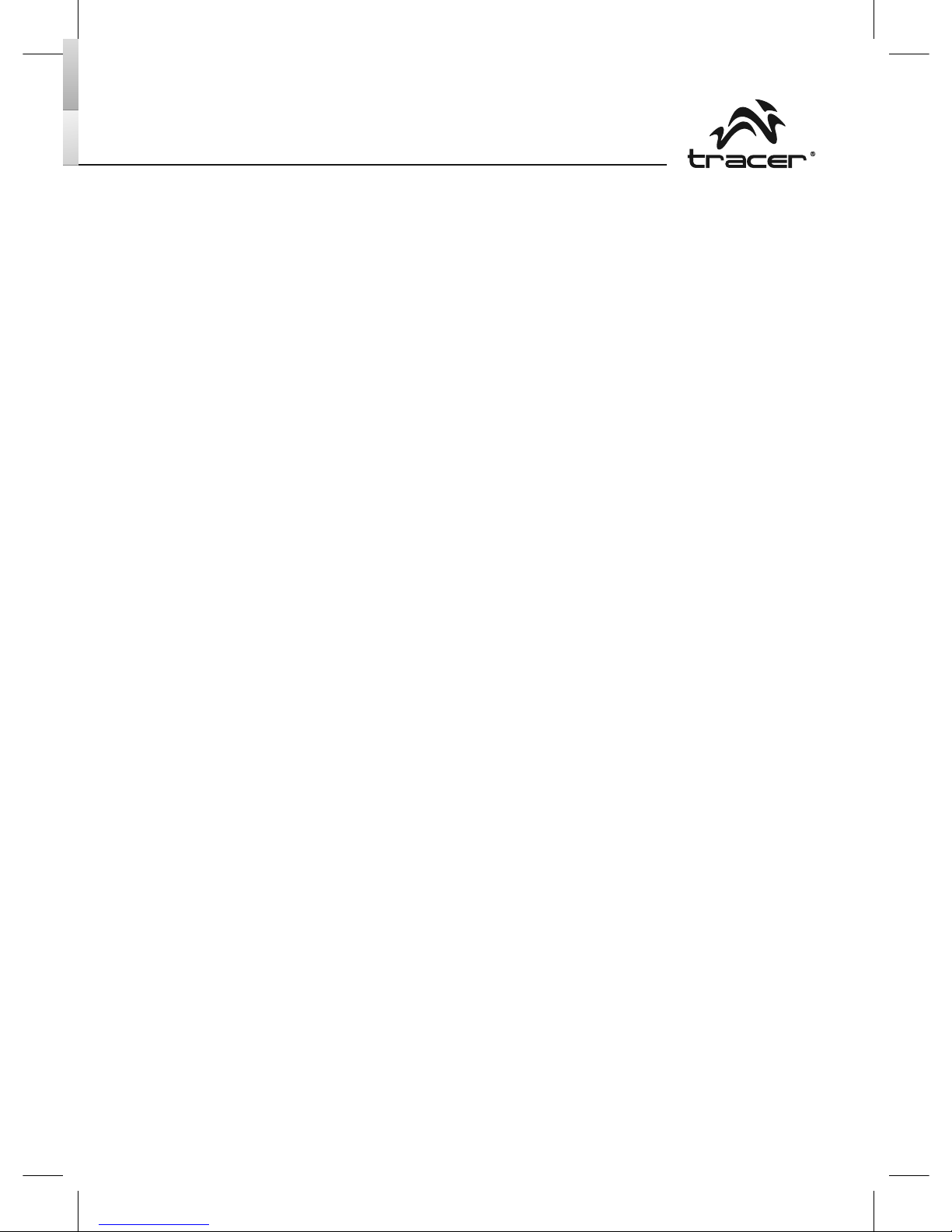
Instrukcja obsługi
3
Spis treści
1. Wprowadzenie ............................................................................... 4
2. Akumulator..................................................................................... 5
3. Ekran główny i lista aplikacji .......................................................... 6
4. Karta Micro SD............................................................................... 9
5. Język i klawiatura......................................................................... 14
6. Zarządzanie aplikacjami .............................................................. 16
7. Muzyka......................................................................................... 17
8. Zdjęcia ......................................................................................... 18
9. Filmy ............................................................................................ 19
10. Wi-Fi............................................................................................. 20
11. Przeglądarka................................................................................ 21
12. E-mail........................................................................................... 22
13. Aparat .......................................................................................... 23
www.tablet.tracer.eu
Zalecamy użytkowanie Tabletu z najnowszym systemem Android.
Jeśli aktualizacja nie przyniosła oczekiwanej poprawy pracy urządzenia
We suggest installing the latest Android system available from our website.
If device operation does not improve after the update, contact our Service
Dowiedz się więcej o możliwościach Twojego tabletu!
Sprawdź najnowsze aktualizacje systemu na www.tablet.tracer.eu
Learn more about the possibilities of your tablet!
Check for the latest system updates! on www.tablet.tracer.eu
Dovězte se více o schopnostech Vašeho tabletu!
Ověřte si nejnovější aktualizace systému!
Zistite viac o možnostiach vášho tabletu
Pozrite si najnovšie aktualizácie systému!
Узнайте больше о возможностях Вашего планшета!
Проверьте новейшие версии системы!
Рекомендуем использовать планшет с последней версией системы Android,
доступной на нашей странице.
Если обновление не помогло в устранении проблемы и не улучшило работу
Odporúčame inštaláciu najnovšieho systému Android,
ktorý je na našich stránkach k dispozícii.
V prípade, že sa správanie prístroja po aktualizácii nezlepší, skontaktuje naše
Tablet doporučujeme používat s nejnovějším systémem Android,
který je k dispozici na našich stránkách.
Pokud aktualizace nepřinesla očekávané zlepšení funkce přístroje,

Instrukcja obsługi
Instrukcja obsługi
4
5
Tablet Tracer OVO Lite GP
z systemem Android 4.0
PL
1. Wprowadzenie
Funkcje:
Przycisk zasilania
• Wciśnij i przytrzymaj wyłącznik, aby włączyć/wyłączyćurządzenie.
• Jeśli urządzenie jest włączone, wciśnij wyłącznik, aby przełączyćje w tryb
uśpienia.
• Wciśnij wyłącznik, aby wybudzićurządzenie z trybu uśpienia.
Przycisk głównego ekranu
• Wciśnij, aby w dowolnym momencie wrócićdo ekranu głównego.
Przycisk menu
• Wciśnij, aby wyświetlićlistędziałańdostępnych dla bieżącego ekranu.
• Wciśnij i przytrzymaj, aby wyświetlićskróty menu dostępne dla danego ekranu.
Głośność
Zasilanie
Gniazdo
słuchawkowe
Mikrofon
Port USB
Gniazdo
zasilania
Karta TF
Przycisk powrotu
• Wciśnij, aby wrócićdo poprzedniego ekranu lub zamknąć okno dialogowe
lub menu.
Przełącznik zasilania
• Przesuń, aby włączyć/wyłączyćzasilanie urządzenia.
2. Akumulator
Możesz ładowaćtablet za pomocąładowarki. Urządzenie ma wbudowany
akumulator. Jeśli poziom mocy jest niski, zalecamy naładowanie akumulatora.
A. Ładowanie za pomocąładowarki
Podłącz ładowarkędo gniazda ładowania urządzenia. W prawym rogu ekra-
nu pojawi sięikona .
Czas ładowania będzie dłuższy, jeśli w trakcie ładowania urządzenie będzie
użytkowane.
B. Ładowanie za pośrednictwem kabla USB
Podłącz kabel Mini USB do portu Mini USB urządzenia. W prawym rogu
ekranu pojawi sięikona .

Instrukcja obsługi
Instrukcja obsługi
4
5
Tablet Tracer OVO Lite GP
z systemem Android 4.0
PL
1. Wprowadzenie
Funkcje:
Przycisk zasilania
• Wciśnij i przytrzymaj wyłącznik, aby włączyć/wyłączyćurządzenie.
• Jeśli urządzenie jest włączone, wciśnij wyłącznik, aby przełączyćje w tryb
uśpienia.
• Wciśnij wyłącznik, aby wybudzićurządzenie z trybu uśpienia.
Przycisk głównego ekranu
• Wciśnij, aby w dowolnym momencie wrócićdo ekranu głównego.
Przycisk menu
• Wciśnij, aby wyświetlićlistędziałańdostępnych dla bieżącego ekranu.
• Wciśnij i przytrzymaj, aby wyświetlićskróty menu dostępne dla danego ekranu.
Głośność
Zasilanie
Gniazdo
słuchawkowe
Mikrofon
Port USB
Gniazdo
zasilania
Karta TF
Przycisk powrotu
• Wciśnij, aby wrócićdo poprzedniego ekranu lub zamknąć okno dialogowe
lub menu.
Przełącznik zasilania
• Przesuń, aby włączyć/wyłączyćzasilanie urządzenia.
2. Akumulator
Możesz ładowaćtablet za pomocąładowarki. Urządzenie ma wbudowany
akumulator. Jeśli poziom mocy jest niski, zalecamy naładowanie akumulatora.
A. Ładowanie za pomocąładowarki
Podłącz ładowarkędo gniazda ładowania urządzenia. W prawym rogu ekra-
nu pojawi sięikona .
Czas ładowania będzie dłuższy, jeśli w trakcie ładowania urządzenie będzie
użytkowane.
B. Ładowanie za pośrednictwem kabla USB
Podłącz kabel Mini USB do portu Mini USB urządzenia. W prawym rogu
ekranu pojawi sięikona .
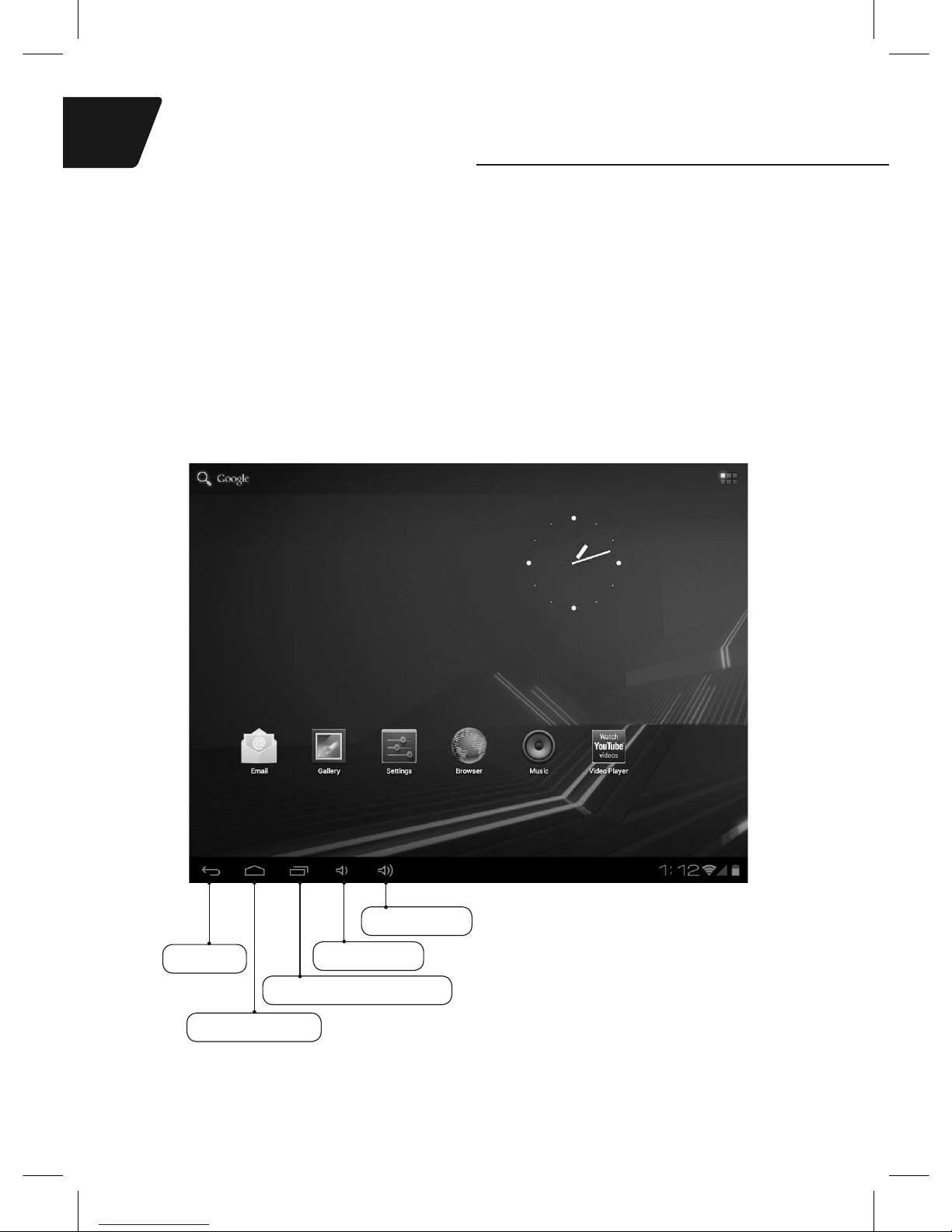
Instrukcja obsługi
Instrukcja obsługi
6
7
Tablet Tracer OVO Lite GP
z systemem Android 4.0
PL
3. Ekran główny i lista aplikacji
Ekran główny jest punktem wyjściowym obsługi wszystkich aplikacji tabletu.
Możesz spersonalizowaćekran główny, aby wyświetlaćna nim aplikacje,
skróty i widżety.
Wciśnij przycisk zasilania i odblokuj tablet.
Pojawi sięponiższy ekran główny.
Aby otworzyćlistęaplikacji, dotknij ekranu głównego.
Powrót
Przeglądaj nagrania
Głośność -
Głośność +
Ekran główny
Powiadomienia i ikony połączeń
Wzdłużdolnej krawędzi ekranu znajdziesz pasek stanu. Ikony pojawiające
sięz prawej strony pełniąfunkcjępowiadomieńo nowych wiadomościach,
zbliżających sięwydarzeniach z kalendarza, budzikach, pobieraniu aplikacji
itd. Z prawej strony paska stanu znajdująsięikony stanu połączeń.
Czytanie powiadomień
Jeśli zobaczysz powiadomienie na pasku stanu, dotknij paska i przesuńpal-
cem do góry, aby otworzyćlistępowiadomień.
Aby otworzyćpowiadomienie, dotknij danego elementu.
Aby zamknąć okno powiadomień, przesuńpalcem w góręekranu.
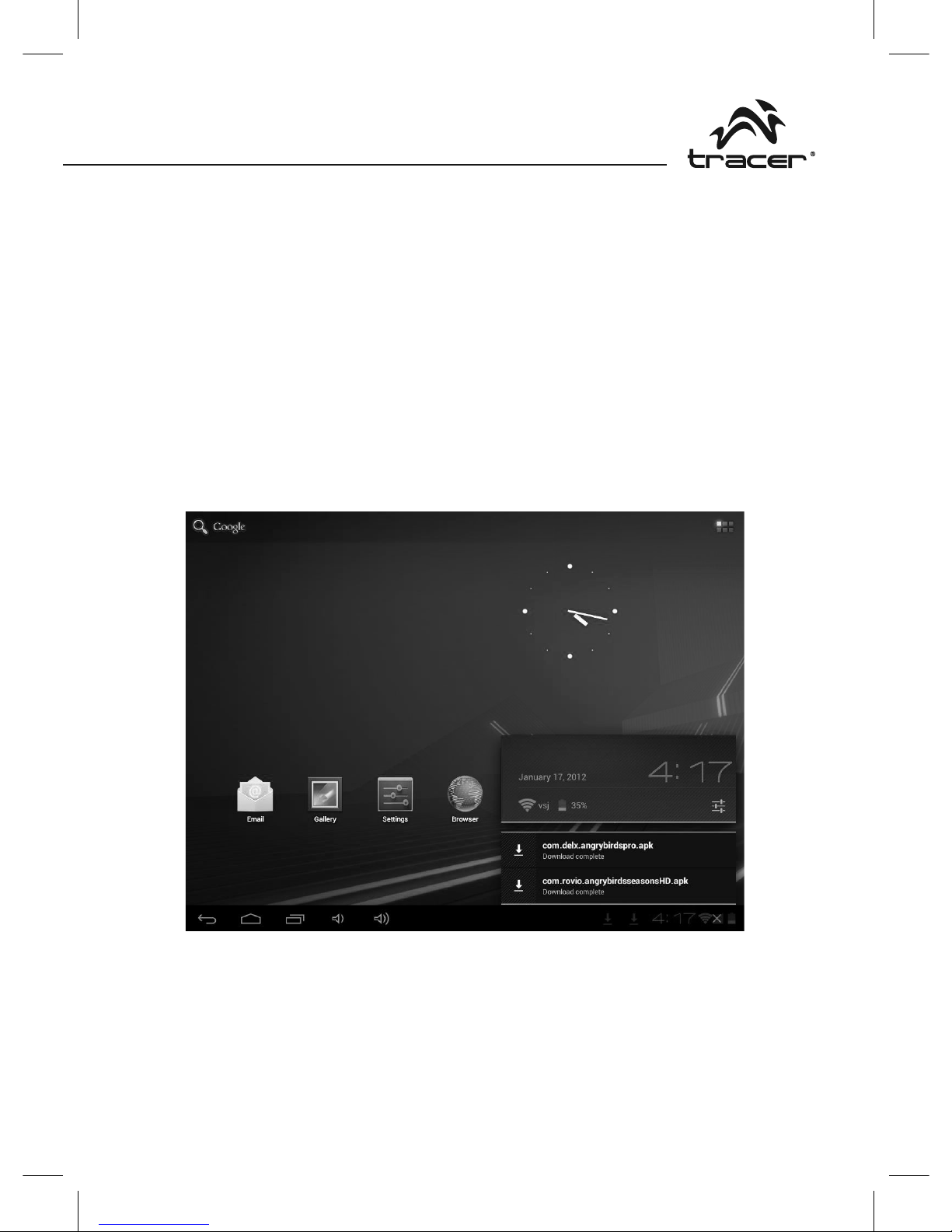
Instrukcja obsługi
Instrukcja obsługi
6
7
Tablet Tracer OVO Lite GP
z systemem Android 4.0
PL
3. Ekran główny i lista aplikacji
Ekran główny jest punktem wyjściowym obsługi wszystkich aplikacji tabletu.
Możesz spersonalizowaćekran główny, aby wyświetlaćna nim aplikacje,
skróty i widżety.
Wciśnij przycisk zasilania i odblokuj tablet.
Pojawi sięponiższy ekran główny.
Aby otworzyćlistęaplikacji, dotknij ekranu głównego.
Powrót
Przeglądaj nagrania
Głośność -
Głośność +
Ekran główny
Powiadomienia i ikony połączeń
Wzdłużdolnej krawędzi ekranu znajdziesz pasek stanu. Ikony pojawiające
sięz prawej strony pełniąfunkcjępowiadomieńo nowych wiadomościach,
zbliżających sięwydarzeniach z kalendarza, budzikach, pobieraniu aplikacji
itd. Z prawej strony paska stanu znajdująsięikony stanu połączeń.
Czytanie powiadomień
Jeśli zobaczysz powiadomienie na pasku stanu, dotknij paska i przesuńpal-
cem do góry, aby otworzyćlistępowiadomień.
Aby otworzyćpowiadomienie, dotknij danego elementu.
Aby zamknąć okno powiadomień, przesuńpalcem w góręekranu.
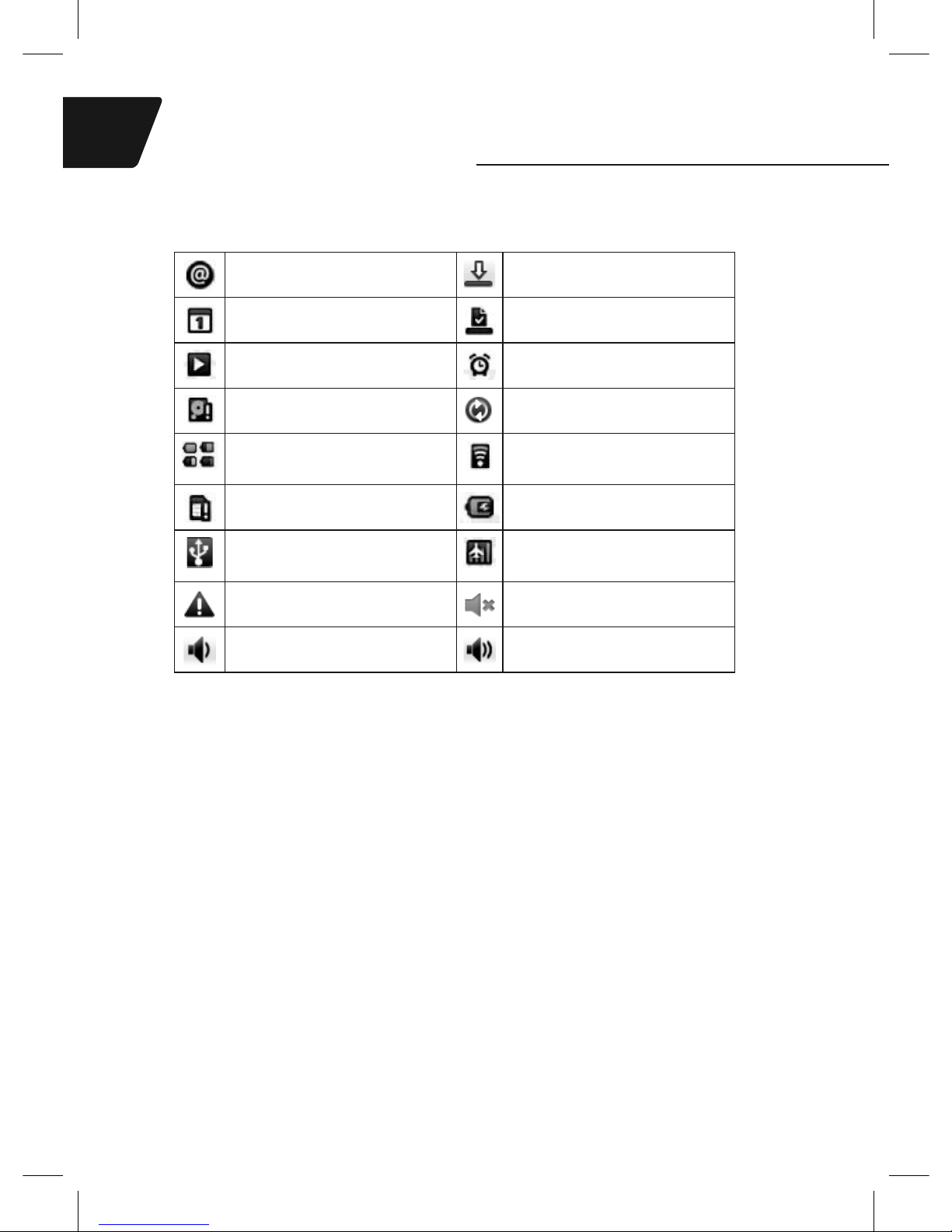
Instrukcja obsługi
Instrukcja obsługi
8
9
Tablet Tracer OVO Lite GP
z systemem Android 4.0
PL
Ikony paska stanu
Jeśli po zainstalowaniu aplikacji uznasz, że jej nie potrzebujesz lub nie chcesz
dalej używać, możesz jąodinstalowaćw następujący sposób:
1. Znajdźaplikacjękonguracyjną.
2. Znajdźaplikacjęw menu ustawień.
3. Znajdźpobrany plik.
4. Kliknij aplikację, którąchcesz odinstalować. Pojawi sięokno potwierdze-
nia deinstalacji.
Nowy e–mail Pobieranie
Zbliżające sięwydarzenie Pobieranie zakończone
Odtwarzanie utworu Budzik ustawiony
Karta SD zapełniona Synchronizacja danych
Wskaźniki poziomu
naładowania akumulatora
Usługa Wi-Fi podłączona
Brak karty SD Ładowanie akumulatora
Urządzenie USB
podłączone
Usługi bezprzewodowe
wyłączone
Ostrzeżenie Tryb wyciszenia
Głośność zmniejszona Głośność zwiększona
4. Karta Micro SD
A. Kopiowanie plików na kartępamięci
Możesz przenosićmiędzy urządzeniem a komputerem pliki muzyczne, zdję-
cia itp.
Aby przeglądaćpliki za pośrednictwem tabletu TRACER, włącz odpowied-
niąaplikacjęi wyszukaj w niej żądane pliki.
1. Podłącz tablet TRACER do komputera za pomocąkabla USB.
2. Na ekranie głównym dotknij opcji Notications (Powiadomienia), a na-
stępnie USB connected (Połączenie przez USB).
3. Dotknij opcji Turn on USB storage (Włącz nośnik USB).

Instrukcja obsługi
Instrukcja obsługi
8
9
Tablet Tracer OVO Lite GP
z systemem Android 4.0
PL
Ikony paska stanu
Jeśli po zainstalowaniu aplikacji uznasz, że jej nie potrzebujesz lub nie chcesz
dalej używać, możesz jąodinstalowaćw następujący sposób:
1. Znajdźaplikacjękonguracyjną.
2. Znajdźaplikacjęw menu ustawień.
3. Znajdźpobrany plik.
4. Kliknij aplikację, którąchcesz odinstalować. Pojawi sięokno potwierdze-
nia deinstalacji.
Nowy e–mail Pobieranie
Zbliżające sięwydarzenie Pobieranie zakończone
Odtwarzanie utworu Budzik ustawiony
Karta SD zapełniona Synchronizacja danych
Wskaźniki poziomu
naładowania akumulatora
Usługa Wi-Fi podłączona
Brak karty SD Ładowanie akumulatora
Urządzenie USB
podłączone
Usługi bezprzewodowe
wyłączone
Ostrzeżenie Tryb wyciszenia
Głośność zmniejszona Głośność zwiększona
4. Karta Micro SD
A. Kopiowanie plików na kartępamięci
Możesz przenosićmiędzy urządzeniem a komputerem pliki muzyczne, zdję-
cia itp.
Aby przeglądaćpliki za pośrednictwem tabletu TRACER, włącz odpowied-
niąaplikacjęi wyszukaj w niej żądane pliki.
1. Podłącz tablet TRACER do komputera za pomocąkabla USB.
2. Na ekranie głównym dotknij opcji Notications (Powiadomienia), a na-
stępnie USB connected (Połączenie przez USB).
3. Dotknij opcji Turn on USB storage (Włącz nośnik USB).
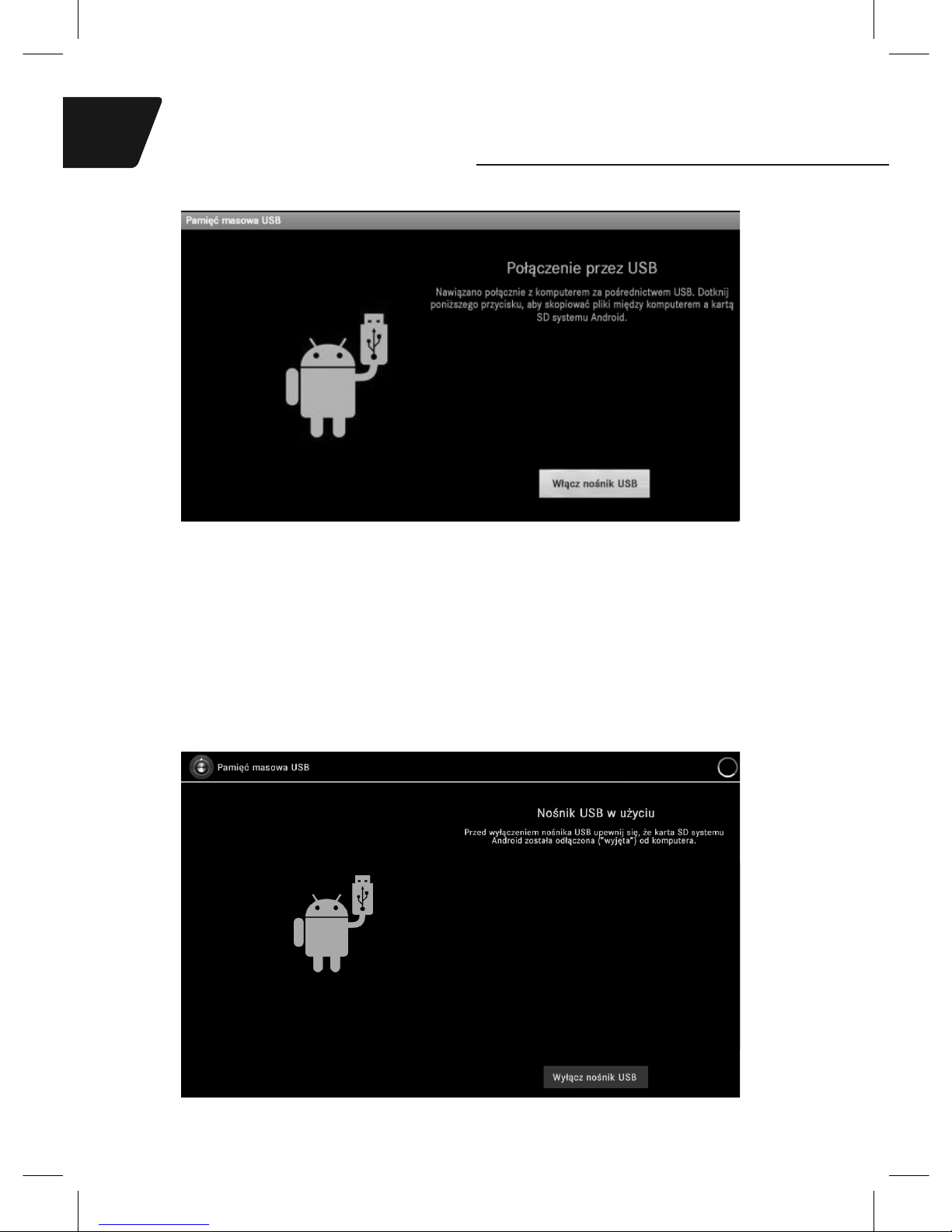
Instrukcja obsługi
Instrukcja obsługi
10
11
Tablet Tracer OVO Lite GP
z systemem Android 4.0
PL
4. Otwórz folder Dysk wymienny w komputerze.
5. Znajdźw komputerze pliki, które chcesz przenieść do tabletu TRACER.
6. Skopiuj i wklej pliki do wybranego miejsca w folderze Dysku wymiennego.
Znajdźw urządzeniu aplikację„File Manager” (Menadżer plików) i otwórz
ją. Znajdź„SD” – zobaczysz tam pliki przeniesione z komputera do Ta-
bletu TRACER. Nie zapomnij o wyłączeniu pamięci USB.
Znajdźpliki na karcie SD, jak w poniższym przykładzie:
Kliknij aplikację, którąchcesz zainstalować
B. Usuwanie plików z karty pamięci
1. Znajdźplik, który chcesz usunąć.
2. Dotknij i przytrzymaj nazwępliku.
3. Dotknij opcji Delete le (Usuńplik).

Instrukcja obsługi
Instrukcja obsługi
10
11
Tablet Tracer OVO Lite GP
z systemem Android 4.0
PL
4. Otwórz folder Dysk wymienny w komputerze.
5. Znajdźw komputerze pliki, które chcesz przenieść do tabletu TRACER.
6. Skopiuj i wklej pliki do wybranego miejsca w folderze Dysku wymiennego.
Znajdźw urządzeniu aplikację„File Manager” (Menadżer plików) i otwórz
ją. Znajdź„SD” – zobaczysz tam pliki przeniesione z komputera do Ta-
bletu TRACER. Nie zapomnij o wyłączeniu pamięci USB.
Znajdźpliki na karcie SD, jak w poniższym przykładzie:
Kliknij aplikację, którąchcesz zainstalować
B. Usuwanie plików z karty pamięci
1. Znajdźplik, który chcesz usunąć.
2. Dotknij i przytrzymaj nazwępliku.
3. Dotknij opcji Delete le (Usuńplik).
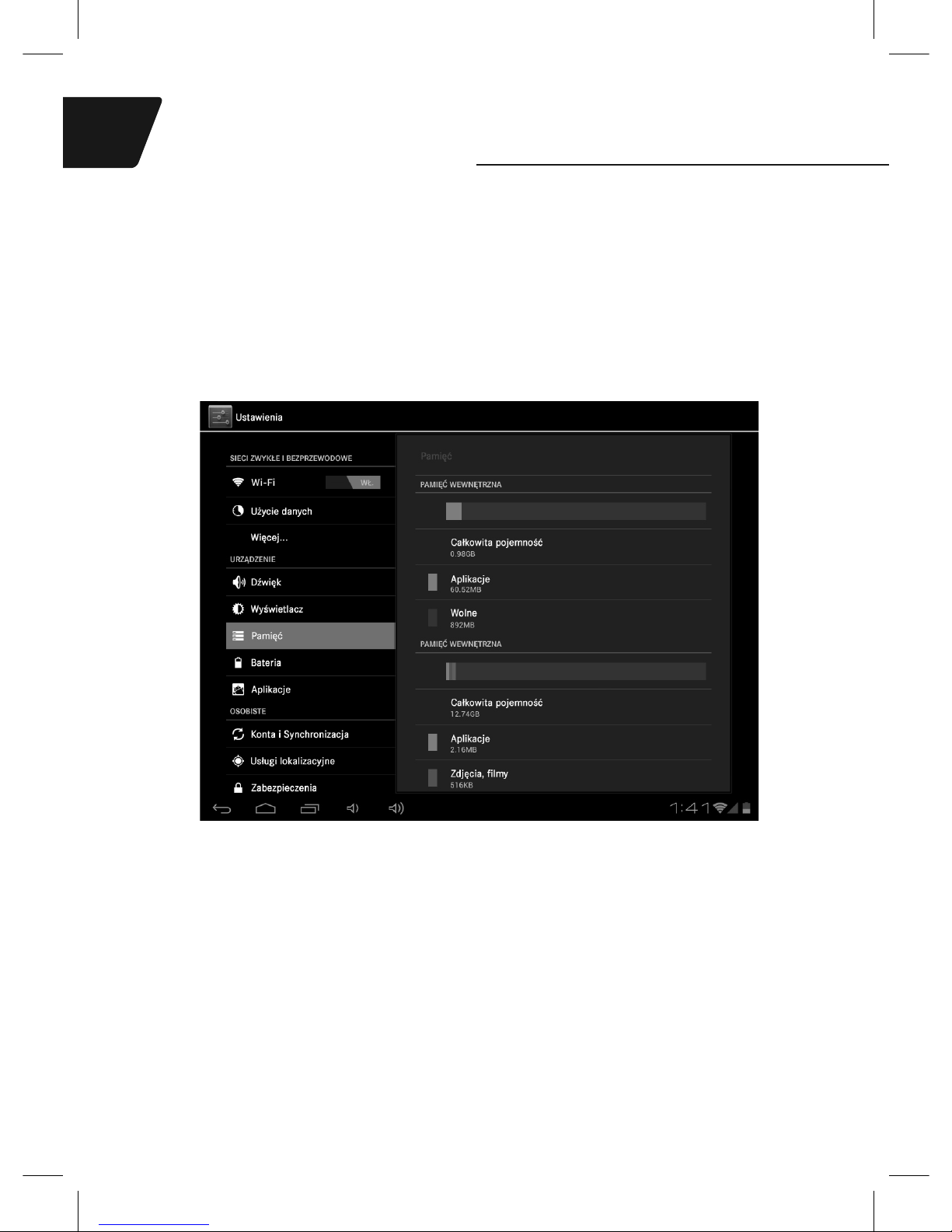
Instrukcja obsługi
Instrukcja obsługi
12
13
Tablet Tracer OVO Lite GP
z systemem Android 4.0
PL
Oprócz usuwania plików z karty pamięci możesz także zmieniaćich nazwy
(Rename/Zmieńnazwę), kopiowaćje (Copy le/Kopiuj plik) lub przenosić
(Move File/Przenieśplik).
Sprawdzanie dostępnej pamięci
1. Dotknij opcji Settings (Ustawienia), następnie dotknij Storage (Pamięć),
aby sprawdzićilość wolnego miejsca na karcie pamięci i w urządzeniu.
Oprócz kopiowania danych na kartęMicro SD możesz także kopiowaćdane
do urządzenia. Połącz kablem USB komputer i tablet. Wykonaj czynności
opisane powyżej.
Po kliknięciu opcji Turn on USB storage (Włącz nośnik USB) sprawdź, czy
w komputerze pojawiłsiędysk wymienny. Kliknij go. Teraz skopiuj dane na
dysk wymienny. Znajdźdane w urządzeniu za pomocąmenadżera plików,
jak pokazano poniżej.
Pliki aplikacji kopiowanych do urządzenia powinny miećrozszerzenie
„.APK”. Kliknij plik, aby zainstalowaćaplikacjęw urządzeniu.

Instrukcja obsługi
Instrukcja obsługi
12
13
Tablet Tracer OVO Lite GP
z systemem Android 4.0
PL
Oprócz usuwania plików z karty pamięci możesz także zmieniaćich nazwy
(Rename/Zmieńnazwę), kopiowaćje (Copy le/Kopiuj plik) lub przenosić
(Move File/Przenieśplik).
Sprawdzanie dostępnej pamięci
1. Dotknij opcji Settings (Ustawienia), następnie dotknij Storage (Pamięć),
aby sprawdzićilość wolnego miejsca na karcie pamięci i w urządzeniu.
Oprócz kopiowania danych na kartęMicro SD możesz także kopiowaćdane
do urządzenia. Połącz kablem USB komputer i tablet. Wykonaj czynności
opisane powyżej.
Po kliknięciu opcji Turn on USB storage (Włącz nośnik USB) sprawdź, czy
w komputerze pojawiłsiędysk wymienny. Kliknij go. Teraz skopiuj dane na
dysk wymienny. Znajdźdane w urządzeniu za pomocąmenadżera plików,
jak pokazano poniżej.
Pliki aplikacji kopiowanych do urządzenia powinny miećrozszerzenie
„.APK”. Kliknij plik, aby zainstalowaćaplikacjęw urządzeniu.
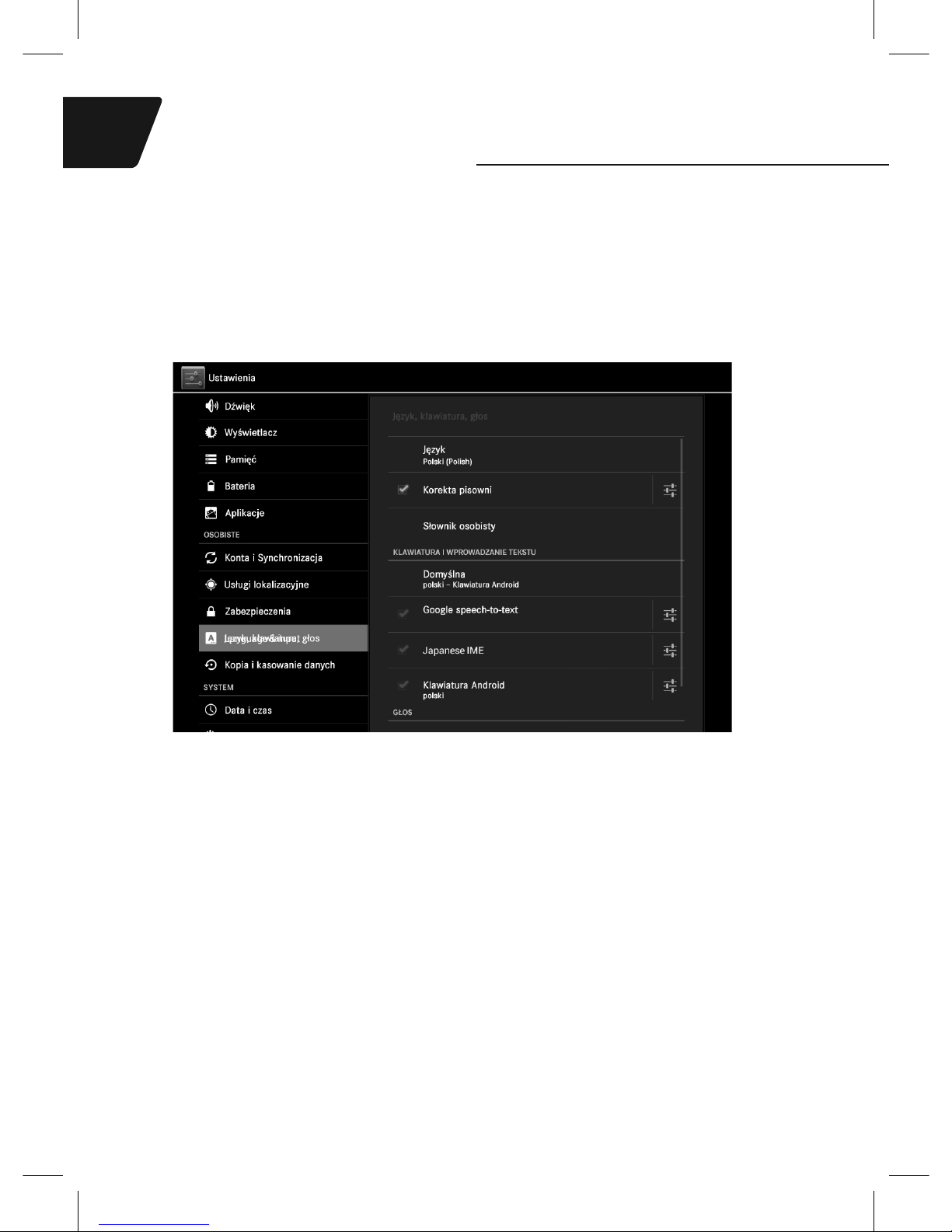
Instrukcja obsługi
Instrukcja obsługi
14
15
Tablet Tracer OVO Lite GP
z systemem Android 4.0
PL
USB OTG
Funkcja USB OTG obsługuje myszy USB, klawiatury USB, modemy 3G i
inne urządzenia peryferyjne.
5. Język i klawiatura
Język
Urządzenie oferuje różne ustawienia językowe.
1. Dotknij opcji Settings (Ustawienia), następnie opcji
Language & Input (Język, klawiatura, głos).
2. Dotknij opcji Language (Język).
3. Wybierz język.
Klawiatura
Aby wybraćustawienie klawiatury:
1. Dotknij opcji Settings (Ustawienia), następnie opcji Language & Input
(Język, klawiatura, głos).
2. Wybierz ustawienie klawiatury.
W tablecie możesz także zainstalowaćinne ustawienia klawiatury. Po zain-
stalowaniu pojawiąsięone w ustawieniach języka i klawiatury obok innych
ustawieńklawiatury, takich jak Android Keyboard czy Japanese IME (patrz
powyżej).
Podczas wpisywania słów w przeglądarce lub tworzenia tekstu możesz klik-
nąć ikonęszybkiej zmiany ustawieńklawiatury.
Z lewej strony zegara (obok godziny 03:53 na poniższej ilustracji) znajdziesz
symbol klawiatury. Kliknij go, aby otworzyćlistęi szybko zmienićustawienie
klawiatury.
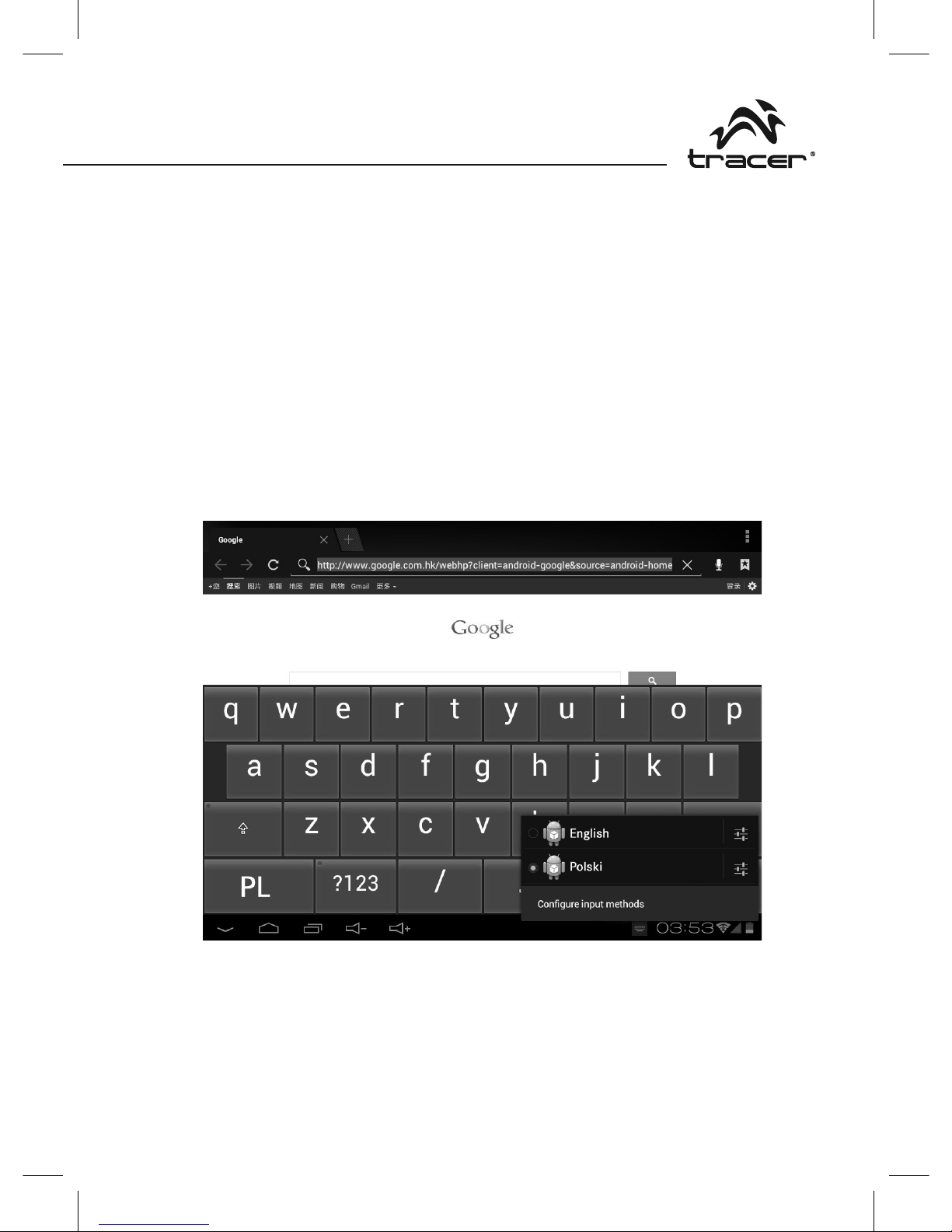
Instrukcja obsługi
Instrukcja obsługi
14
15
Tablet Tracer OVO Lite GP
z systemem Android 4.0
PL
USB OTG
Funkcja USB OTG obsługuje myszy USB, klawiatury USB, modemy 3G i
inne urządzenia peryferyjne.
5. Język i klawiatura
Język
Urządzenie oferuje różne ustawienia językowe.
1. Dotknij opcji Settings (Ustawienia), następnie opcji
Language & Input (Język, klawiatura, głos).
2. Dotknij opcji Language (Język).
3. Wybierz język.
Klawiatura
Aby wybraćustawienie klawiatury:
1. Dotknij opcji Settings (Ustawienia), następnie opcji Language & Input
(Język, klawiatura, głos).
2. Wybierz ustawienie klawiatury.
W tablecie możesz także zainstalowaćinne ustawienia klawiatury. Po zain-
stalowaniu pojawiąsięone w ustawieniach języka i klawiatury obok innych
ustawieńklawiatury, takich jak Android Keyboard czy Japanese IME (patrz
powyżej).
Podczas wpisywania słów w przeglądarce lub tworzenia tekstu możesz klik-
nąć ikonęszybkiej zmiany ustawieńklawiatury.
Z lewej strony zegara (obok godziny 03:53 na poniższej ilustracji) znajdziesz
symbol klawiatury. Kliknij go, aby otworzyćlistęi szybko zmienićustawienie
klawiatury.

Instrukcja obsługi
Instrukcja obsługi
16
17
Tablet Tracer OVO Lite GP
z systemem Android 4.0
PL
6. Zarządzanie aplikacjami
1. Po zakończeniu pobierania pliku kliknij go, aby zainstalowaćaplikację
Możesz także zainstalowaćaplikacjęz poziomu:
Setting / Apps / Downloaded (Ustawienia / Aplikacje / Pobrane).
Deinstalacja aplikacji
1. Dotknij opcji Settings (Ustawienia).
2. Dotknij opcji Apps (Aplikacje).
3. Dotknij aplikacji, którąchcesz odinstalować.
4. Dotknij opcji Uninstall (Odinstaluj).
5. Dotknij opcji OK.
7. Muzyka
Wyszukiwanie i odtwarzanie muzyki
1. Na ekranie głównym dotknij przycisku Application (Aplikacja).
2. Dotknij opcji Music (Muzyka), a następnie Songs (Utwory).
3. Dotknij utworu, który chcesz odtworzyć.
Usuwanie list odtwarzania
1. Na ekranie głównym dotknij przycisku Application (Aplikacja).
2. Dotknij opcji Music (Muzyka), a następnie Playlist (Lista odtwarzania).
3. Dotknij i przytrzymaj listęodtwarzania, którąchcesz usunąć.
4. Dotknij opcji Delete (Usuń).

Instrukcja obsługi
Instrukcja obsługi
16
17
Tablet Tracer OVO Lite GP
z systemem Android 4.0
PL
6. Zarządzanie aplikacjami
1. Po zakończeniu pobierania pliku kliknij go, aby zainstalowaćaplikację
Możesz także zainstalowaćaplikacjęz poziomu:
Setting / Apps / Downloaded (Ustawienia / Aplikacje / Pobrane).
Deinstalacja aplikacji
1. Dotknij opcji Settings (Ustawienia).
2. Dotknij opcji Apps (Aplikacje).
3. Dotknij aplikacji, którąchcesz odinstalować.
4. Dotknij opcji Uninstall (Odinstaluj).
5. Dotknij opcji OK.
7. Muzyka
Wyszukiwanie i odtwarzanie muzyki
1. Na ekranie głównym dotknij przycisku Application (Aplikacja).
2. Dotknij opcji Music (Muzyka), a następnie Songs (Utwory).
3. Dotknij utworu, który chcesz odtworzyć.
Usuwanie list odtwarzania
1. Na ekranie głównym dotknij przycisku Application (Aplikacja).
2. Dotknij opcji Music (Muzyka), a następnie Playlist (Lista odtwarzania).
3. Dotknij i przytrzymaj listęodtwarzania, którąchcesz usunąć.
4. Dotknij opcji Delete (Usuń).

Instrukcja obsługi
Instrukcja obsługi
18
19
Tablet Tracer OVO Lite GP
z systemem Android 4.0
PL
8. Zdjęcia
Tablet obsługuje następujące formaty plików zdjęć: JPG, BMP, PNG, GIF.
Możesz przechowywaćte pliki na karcie SD lub w pamięci tabletu.
Pokaz slajdów:
1. Skopiuj zdjęcie na kartęSD.
2. Na ekranie głównym dotknij przycisku Application (Aplikacja).
3. Dotknij opcji Gallery (Galeria).
4. Dotknij folderu zdjęć. Dotknij zdjęcia.
5. Dotknij symbolu odtwarzania.
Możesz usuwaćzdjęcia za pośrednictwem ikony kosza.
9. Filmy
Tablet TRACER odtwarza następujące formaty plików lmowych: AVI, MKV
(XVID/px/H.264), MOV, TS, M2TS, RM/RMVB, FLV, 3GP, MPEG, DAT, MP4
(obsługa maks. rozdzielczości 2160P: 3480x2160). Możesz zapisywaćte
pliki na karcie SD.
Odtwarzanie lmów:
1. Skopiuj lm na kartęSD.
2. Na ekranie głównym dotknij przycisku Application (Aplikacja).
3. Dotknij opcji Gallery (Galeria).
4. Dotknij lmu.

Instrukcja obsługi
Instrukcja obsługi
18
19
Tablet Tracer OVO Lite GP
z systemem Android 4.0
PL
8. Zdjęcia
Tablet obsługuje następujące formaty plików zdjęć: JPG, BMP, PNG, GIF.
Możesz przechowywaćte pliki na karcie SD lub w pamięci tabletu.
Pokaz slajdów:
1. Skopiuj zdjęcie na kartęSD.
2. Na ekranie głównym dotknij przycisku Application (Aplikacja).
3. Dotknij opcji Gallery (Galeria).
4. Dotknij folderu zdjęć. Dotknij zdjęcia.
5. Dotknij symbolu odtwarzania.
Możesz usuwaćzdjęcia za pośrednictwem ikony kosza.
9. Filmy
Tablet TRACER odtwarza następujące formaty plików lmowych: AVI, MKV
(XVID/px/H.264), MOV, TS, M2TS, RM/RMVB, FLV, 3GP, MPEG, DAT, MP4
(obsługa maks. rozdzielczości 2160P: 3480x2160). Możesz zapisywaćte
pliki na karcie SD.
Odtwarzanie lmów:
1. Skopiuj lm na kartęSD.
2. Na ekranie głównym dotknij przycisku Application (Aplikacja).
3. Dotknij opcji Gallery (Galeria).
4. Dotknij lmu.
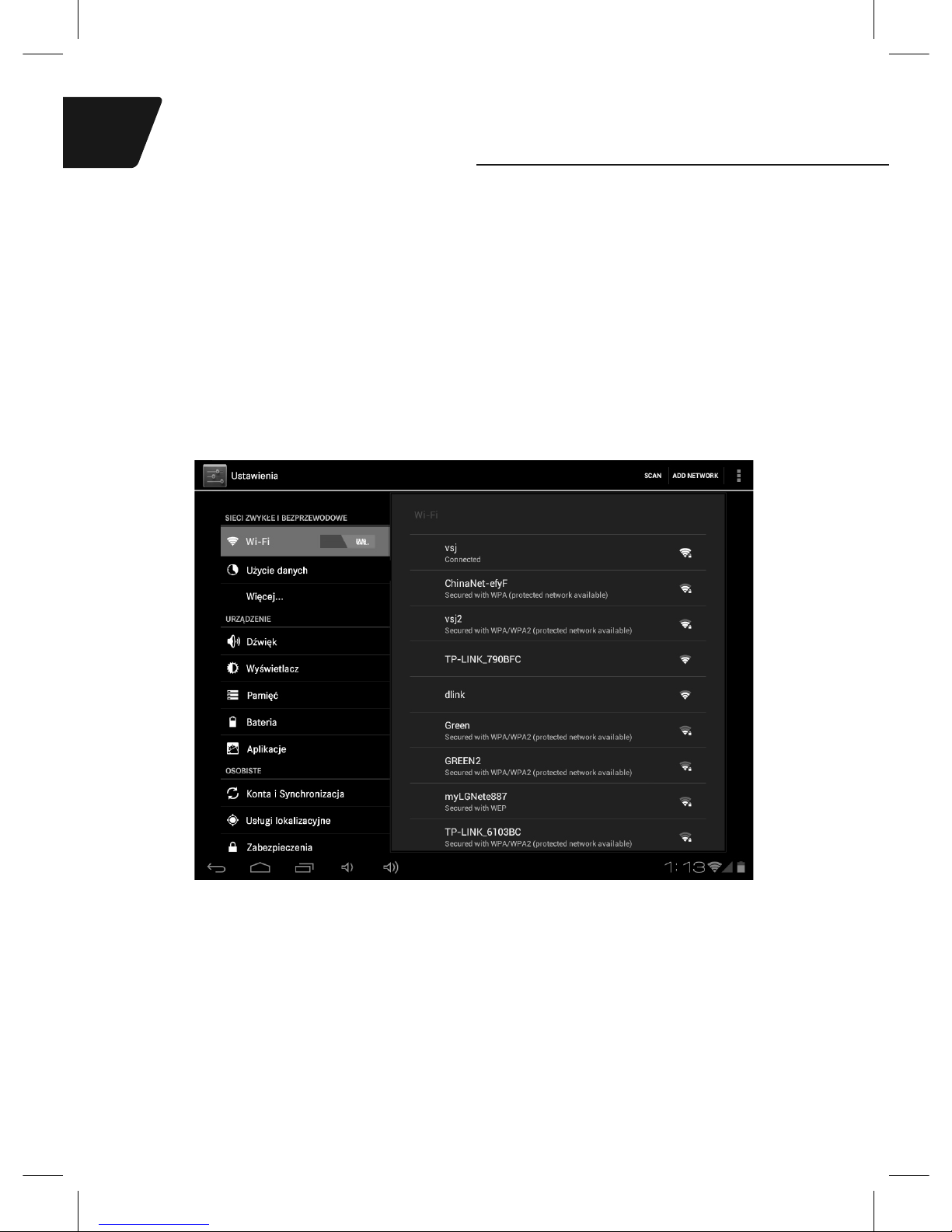
Instrukcja obsługi
Instrukcja obsługi
20
21
Tablet Tracer OVO Lite GP
z systemem Android 4.0
PL
10. Wi-Fi
Urządzenie może sięłączyćz sieciami Wi-Fi.
1. Dotknij opcji Settings (Ustawienia), następnie opcji Wireless & Ne-
tworks (Sieci zwykłe i bezprzewodowe).
2. Dotknij opcji Wi-Fi, aby włączyćfunkcję. Dotknij opcji Wi-Fi settings
(Ustawienia Wi-Fi). Urządzenie wyszuka dostępne sieci Wi-Fi.
3. Dotknij sieci Wi-Fi, z którąchcesz siępołączyć.
4. Dotknij opcji Connect (Połącz). Niektóre sieci mogąwymagaćwpisania
hasła.
Na ekranie ustawieńWi-Fi naciśnij przycisk Menu, następnie dotknij opcji
Advanced (Zaawansowane). Pojawiąsiędodatkowe ustawienia Wi-Fi.
11. Przeglądarka
Otwieranie strony głównej
Przeglądarka zawsze otwiera ostatniąprzeglądanąstronę. Za pierwszym
razem, kiedy otworzysz przeglądarkępo włączeniu zasilania urządzenia,
wyświetlona zostanie strona główna.
Zmiana strony głównej
1. Dotknij przeglądarki.
2. Naciśnij przycisk Zakładek (Bookmark) na pasku przeglądarki. Możesz
wprowadzićdowolne zmiany.
Otwieranie stron internetowych
1. Dotknij przeglądarki.
2. Naciśnij przycisk Menu.
3. Dotknij paska adresu.
4. Wpisz adres internetowy i naciśnij przycisk Go. Ta funkcja wymaga połą-
czenia z Internetem.
Table of contents
Languages:
Other Tracer Tablet manuals